안녕하세요, 농부임당입니다~!
지난 시간에는 3가지 생성형 AI를 활용해 이미지를 만드는 법을 배웠는데요.
아직 못보신 분은 아래 링크에서 확인하실 수 있습니다!
AI 이미지는 단순한 디자인 도구를 넘어,
광고 크리에이티브, 브랜드 캠페인, SNS 콘텐츠 등 다양한 마케팅 채널에서 활용할 수 있습니다.
오늘은 미드저니를 어떻게 더 활용할 수 있을지 3가지 꿀팁을 알려드릴게요.
더욱 현실적인 AI 이미지를 생성하는 방법
클릭 한 번으로 배경을 제거하는 법
이미지 낱개 저장하는 법
1. 레퍼런스 이미지를 활용해 리얼한 AI 이미지 만들기
미드저니에서 보다 현실적인 AI 이미지를 생성하려면
레퍼런스 이미지를 적극적으로 활용하는 것이 가장 효과적인 방법입니다.
단순한 텍스트 프롬프트만 입력하는 것보다,
실제 사진을 기반으로 AI가 이미지를 생성하기 때문에
훨씬 자연스럽고 고퀄리티의 결과물을 얻을 수 있을거에요!
레퍼런스 이미지는 다양한 온라인 플랫폼에서 확인할 수 있는데요.
해시태그 검색 기능을 활용하면 특정 콘셉트에 맞는 이미지들을 쉽게 찾을 수 있으며,
브랜드나 스타일에 맞는 다양한 사진을 참고할 수 있습니다.
예를 들어, 러닝과 관련된 현실적인 이미지를 찾고 싶다면
→ "#러닝", "#러닝모임" 같은 키워드를 검색하면 실제 촬영된 사진들을 참고할 수 있습니다.
사용 방법
1. 레퍼런스 이미지 링크 복사
미드저니 프롬프트 입력란에 레퍼런스 이미지를 첨부하고
첨부된 이미지에서 우클릭을 해 링크를 복사합니다.
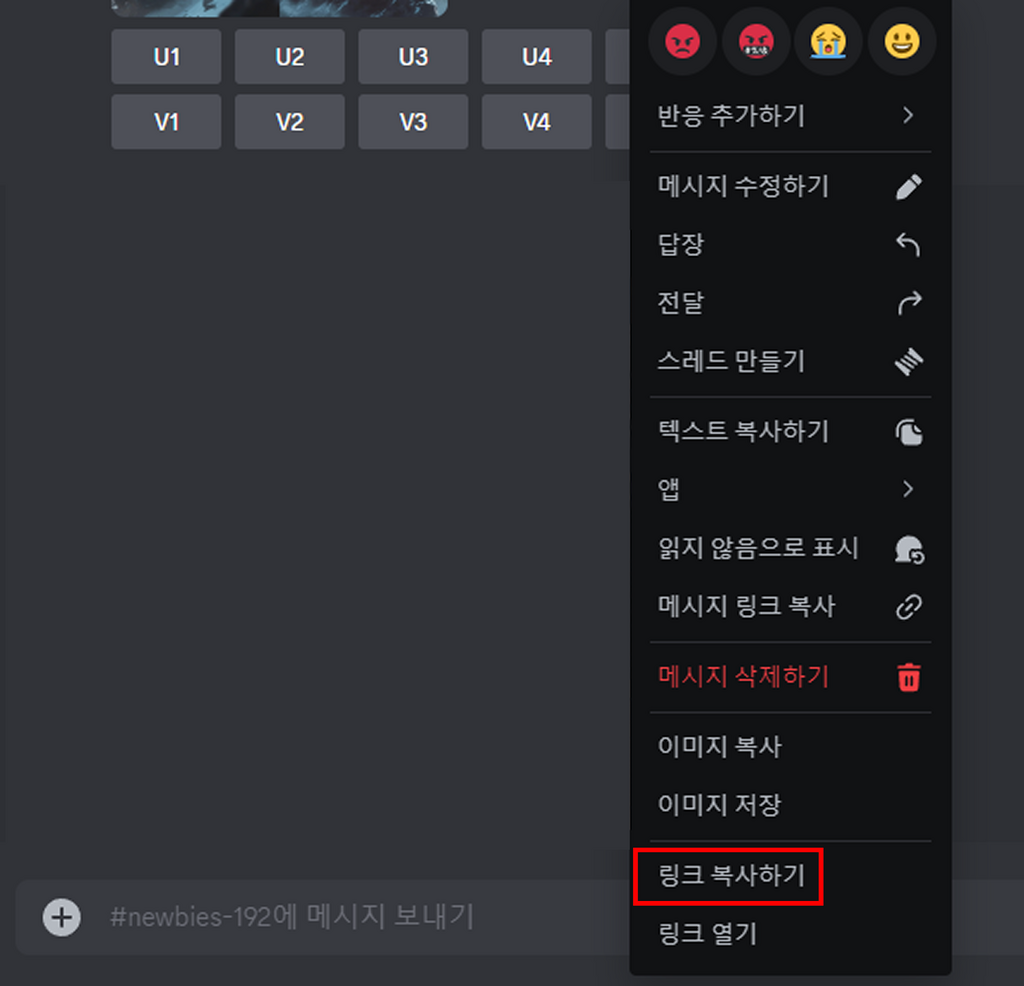
2. 프롬프트 입력
프롬프트 입력 시, 복사한 레퍼런스 이미지 링크를 추가한 후
"real photo" 키워드를 포함해 원하는 이미지를 상세히 설명
ex) /imagine prompt (첨부한 레퍼런스 이미지 링크) real photo, 30s Korean women, running, sportswear, leggings, energetic, smiling
3. 이미지 선택 및 조정
생성된 이미지 중 마음에 드는 것을 선택하거나
원하는 느낌이 나오지 않았다면 Vary(Subtle / Strong)를 클릭하여 조정합니다.
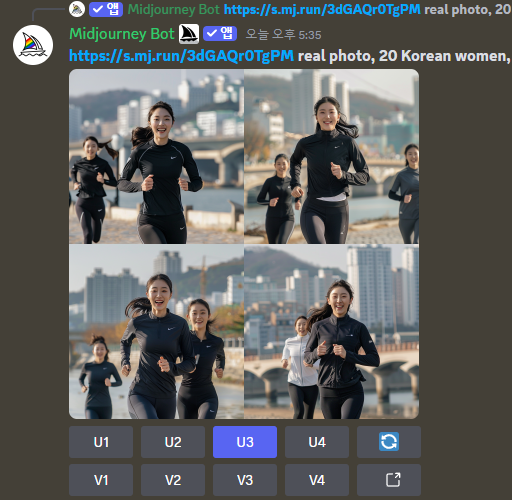

어떤가요?
실제로 러닝을 하는 사람들 같지 않나요?!
이 방법을 활용하면, 단순한 AI 생성 이미지가 아닌,
현실적인 디테일이 살아있는 고퀄리티 이미지를 만들 수 있을거에요!
2. 클릭 한 번으로 배경제거하기
미드저니에서 AI 이미지를 생성한 후 모델만 남기고 배경을 제거해야 할 때,
매번 포토샵이나 배경제거 툴을 사용하는 것이 번거롭다고 느껴지지 않나요?!
이미지를 저장하고, 따로 프로그램을 열고
하나씩 배경을 제거하는 과정이 생각보다 시간이 걸리는 일입니다.
하지만 미드저니에서 바로 클릭 한 번으로 누끼를 딸 수 있는 방법이 있습니다!
사용 방법
1. 생성된 이미지 위에 마우스를 올려 도형 모음 클릭

2. "Sticker Maker" 버튼 클릭
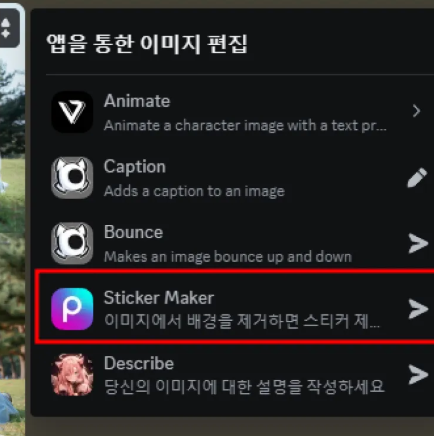
3. 앱 실행 및 설치
앱 설치 관련 문구가 뜨면, 앱을 설치하고 실행하면 끝!

4. 결과물 확인
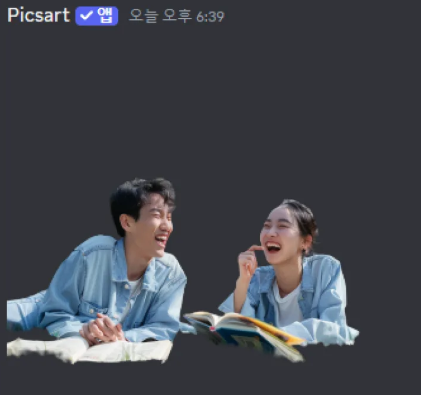
배경이 사라지고 피사체만 남은 이미지를 확인할 수 있습니다.
이 기능을 활용하면 별도로 포토샵을 사용하지 않고도 배경제거가 가능해
시간과 리소스를 대폭 절약할 수 있을거에요!
3. 미드저니에서 개별 이미지 바로 저장하는 법
미드저니는 기본적으로 4장의 이미지를 한 번에 생성하여 제공하는데요.
따라서 원하는 이미지만 개별 저장하려면
기본적으로 U1, U2, U3, U4 버튼을 눌러 업스케일 후 저장해야 합니다.
하지만, 이 과정을 생략하고 바로 개별 이미지를 저장하는 방법이 있습니다!
사용 방법
1. 디스코드 채팅 창에서 "/prefer auto_dm" 입력
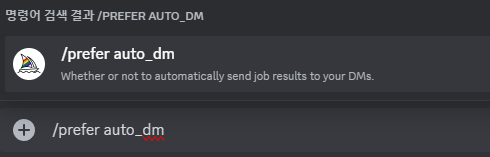
2. 세팅 완료 메시지가 뜨는 것 확인
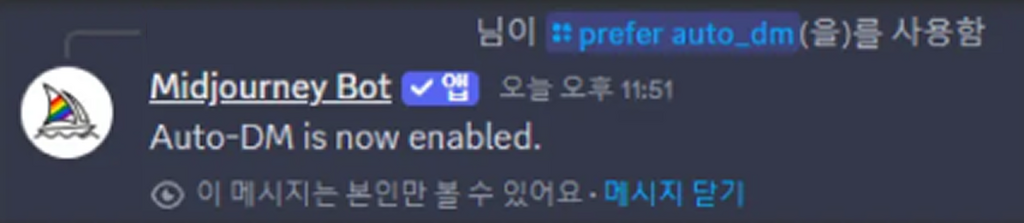
3. 이미지 생성 및 DM 확인
프롬프트 입력 후 이미지가 생성되면 자동으로 DM이 오게 됩니다.
디스코드 아이콘을 누르면 DM으로 이동됩니다.
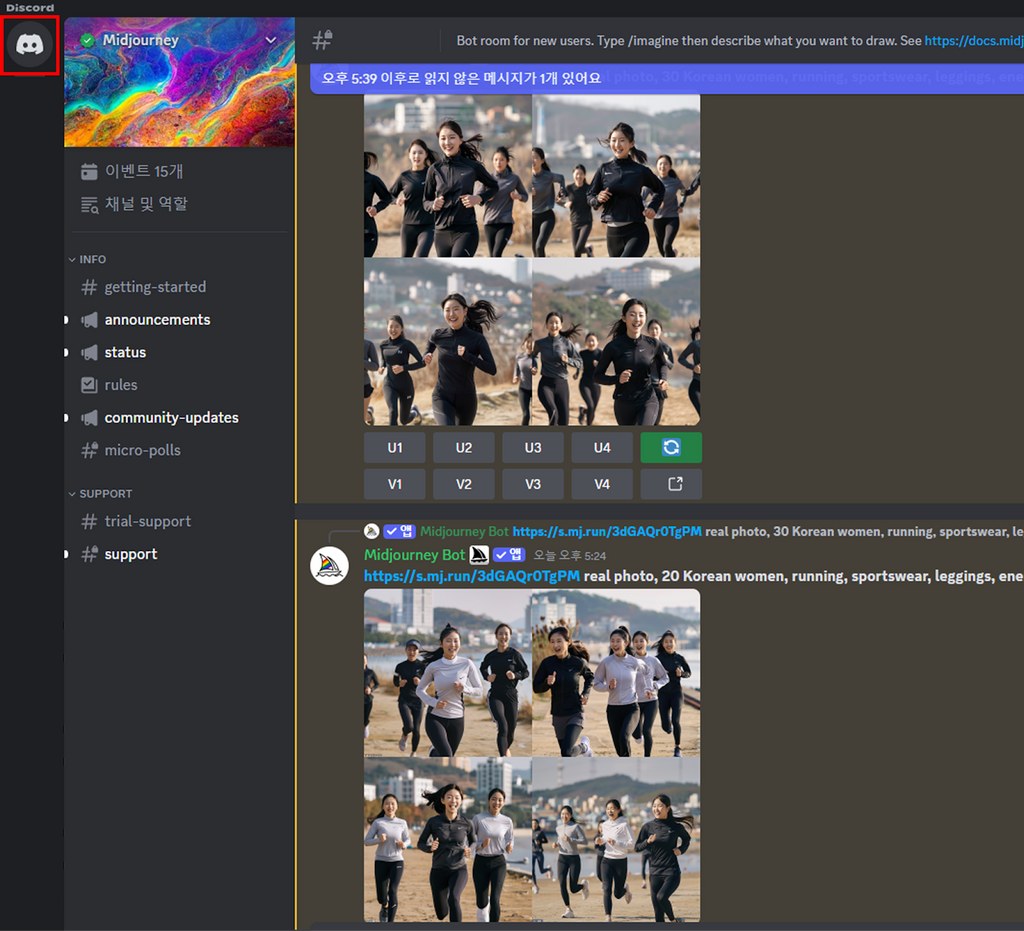
4. 이미지 저장
생성된 4컷 이미지 중원하는 컷을 클릭하고
이미지가 하나만 뜨는지 확인한 후 개별 저장하시면 됩니다.
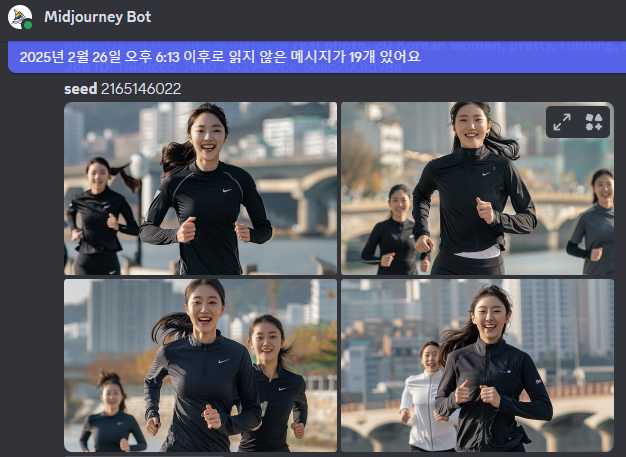
이 기능을 설정하면 번거로운 과정 없이
개별 이미지를 빠르게 저장할 수 있어 작업 속도를 단축할 수 있을 거에요!
미드저니는 단순히 AI가 이미지를 생성해주는 도구를 넘어
리얼한 디테일을 살리고, 작업 효율성을 극대화하며
브랜드 비주얼을 더욱 정교하게 만드는 강력한 툴입니다.
이 기능들만 잘 활용해도 콘텐츠 제작 속도는 높이고,
광고 크리에이티브의 완성도는 한층 끌어올릴 수 있을거에요!
다음 글에서는 더 강력한 프롬프트 활용법과
이미지 스타일 조정 팁까지 알려드릴 예정이니 기대해 주세요!
감사합니다.





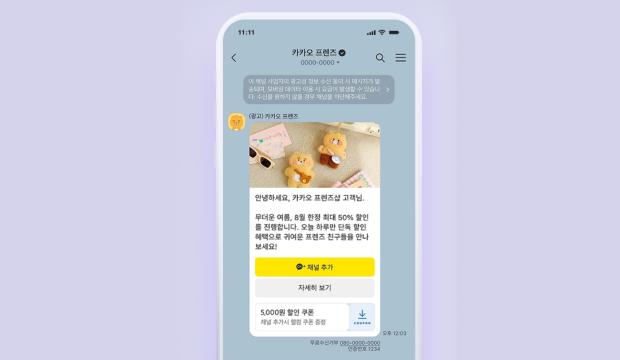




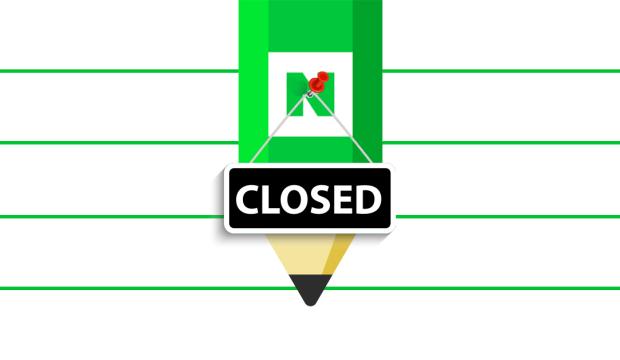




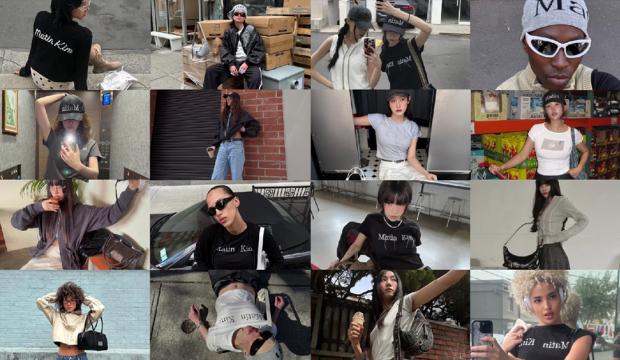

아직 등록된 댓글이 없습니다.
농부임당님의 게시글에 첫번째 댓글을 남겨보세요.